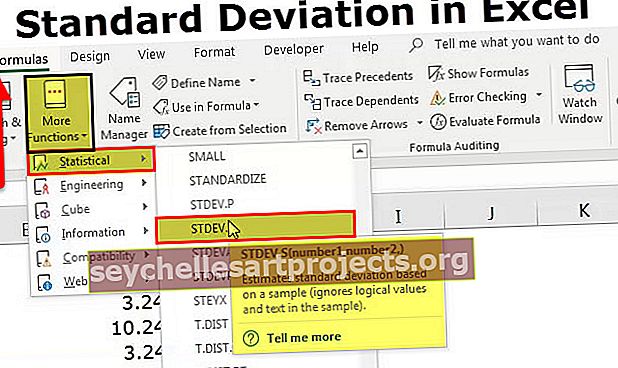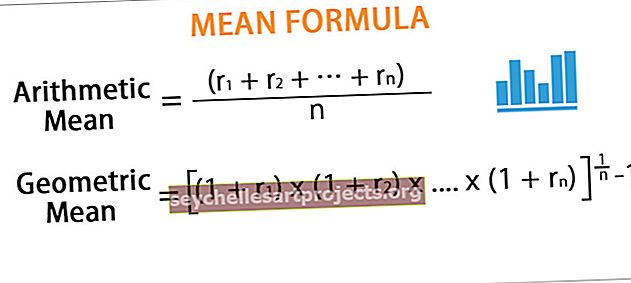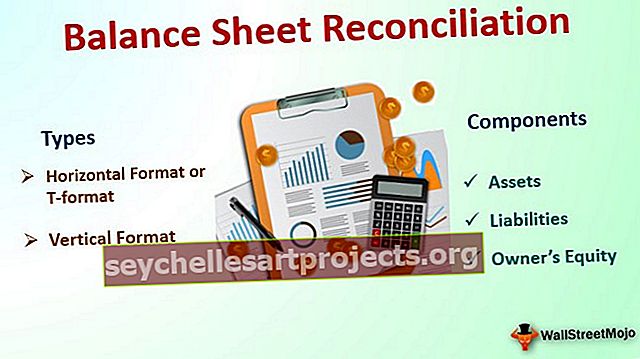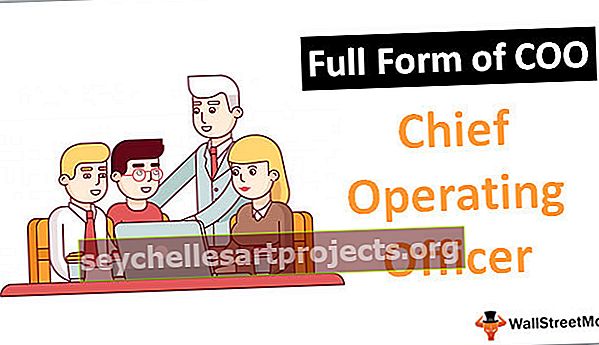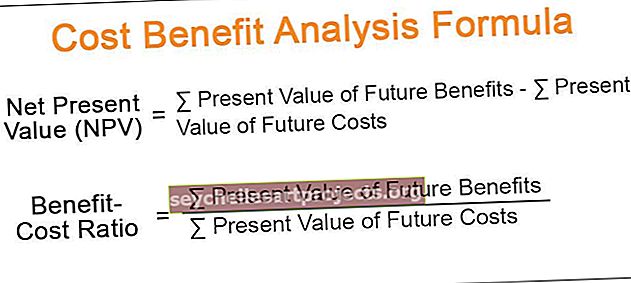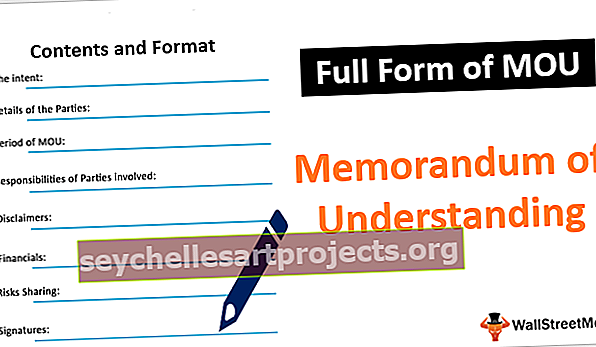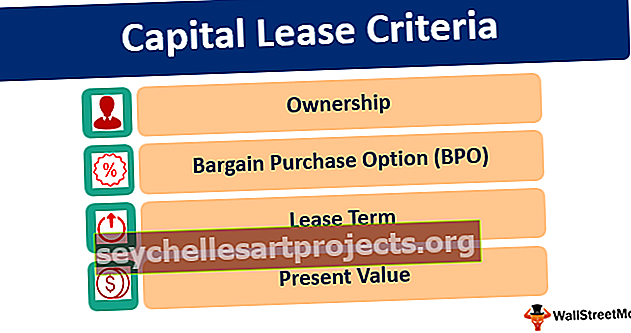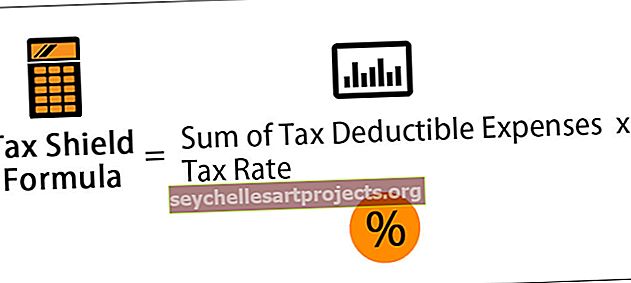Ενσωμάτωση αρχείου στο Excel | Πώς να εισαγάγετε ένα αντικείμενο στο Excel;
Εισαγωγή και ενσωμάτωση αντικειμένου στο Excel
Στο Microsoft Excel, η επιλογή Εισαγωγή αντικειμένου επιτρέπει σε έναν χρήστη να εισάγει ένα εξωτερικό αντικείμενο σε ένα φύλλο εργασίας. Η ενσωμάτωση σημαίνει γενικά την εισαγωγή ενός αντικειμένου από άλλο λογισμικό (Word, PDF κ.λπ.) σε ένα φύλλο εργασίας του Excel. Αυτή η επιλογή είναι πολύ χρήσιμη για άμεση πρόσβαση σε αρχεία που σχετίζονται με τα δεδομένα του φύλλου εργασίας σας μέσα από το χώρο του φύλλου εργασίας σας. Το αντικείμενο που έχει εισαχθεί λειτουργεί ως έτοιμη πηγή πληροφοριών ή αναφορά για ένα σύνολο δεδομένων σε ένα φύλλο εργασίας του Excel.
Πώς να εισαγάγετε (Ενσωμάτωση) ενός αντικειμένου στο Excel;
Εδώ θα συζητήσουμε πώς να ενσωματώσουμε ένα νέο αντικείμενο στο Excel.
Μπορείτε να κατεβάσετε αυτό το Πρότυπο ενσωμάτωσης αρχείου Excel εδώ - Πρότυπο ενσωμάτωσης αρχείου Excel# 1 - Εισαγωγή (Ενσωμάτωση) νέου αντικειμένου στο Excel
Βήμα 1: Επιλέξτε Κείμενο από την καρτέλα Εισαγωγή και, στη συνέχεια, κάντε κλικ στο Αντικείμενο.

Βήμα 2: Επιλέξτε Δημιουργία νέου για να ενσωματώσετε ένα νέο κενό αρχείο. Θυμηθείτε, μόνο οι τύποι αρχείων εμφανίζονται στο "Τύπος αντικειμένου" μπορούν να ενσωματωθούν για να υπερέχουν του φύλλου εργασίας.

Βήμα 3: Τώρα επιλέξτε έναν τύπο αρχείου που θέλετε να ενσωματώσετε, για παράδειγμα, επέλεξα το αρχείο Microsoft word, τώρα κάντε κλικ στο OK.

# 2 - Ενσωμάτωση (εισαγωγή) υπάρχοντος αντικειμένου στο Excel
Βήμα 1: Επιλέξτε Κείμενο από την καρτέλα Εισαγωγή και, στη συνέχεια, κάντε κλικ στο Αντικείμενο.

Βήμα 2: Επιλέξτε Δημιουργία από αρχείο και κάντε κλικ στο Αναζήτηση για να ενσωματώσετε ένα υπάρχον αρχείο στο φύλλο εργασίας. Θυμηθείτε, μόνο οι τύποι αρχείων εμφανίζονται στο "Τύπος αντικειμένου" μπορούν να ενσωματωθούν για να υπερέχουν του φύλλου εργασίας.

Βήμα 3: Τώρα κάντε κλικ στο OK, το εικονίδιο του αρχείου σας θα εμφανιστεί στο φύλλο εργασίας.

ΣΗΜΕΙΩΣΗ: Εάν δεν επιλέξετε "Εμφάνιση ως εικονίδιο", το περιεχόμενο του ενσωματωμένου αρχείου θα εμφανίζεται αντί για το εικονίδιο. Μπορείτε να κάνετε διπλό κλικ στο εικονίδιο του ενσωματωμένου αρχείου ή στο περιεχόμενο για να επεξεργαστείτε το περιεχόμενο του ενσωματωμένου αρχείου.

# 3 - Σύνδεσμος προς Αντικείμενο έναντι Ενσωματωμένου Αντικειμένου
Όταν εισάγετε ένα αντικείμενο σε ένα φύλλο εργασίας του Excel, το αντικείμενο γίνεται μέρος του αρχείου Excel και τυχόν αλλαγές που έγιναν στο αρχείο προέλευσης δεν επηρεάζουν το ενσωματωμένο αρχείο, ωστόσο μπορεί να θέλετε να διατηρήσετε το αρχείο ξεχωριστό από το αρχείο Excel, σε αυτήν την περίπτωση, πρέπει να ελέγξετε την επιλογή "Σύνδεση με αρχείο".
Ένα συνδεδεμένο αρχείο είναι απλώς ένας σύνδεσμος προς το αρχείο προέλευσης που μπορεί να επεξεργαστεί μόνο με την επεξεργασία του αρχείου προέλευσης. Όταν κάνετε διπλό κλικ στον σύνδεσμο, θα ανοίξει το αρχείο προέλευσης.

ΣΗΜΕΙΩΣΗ: Εάν αλλάξετε τη θέση / διαδρομή του αρχείου προέλευσης, ο σύνδεσμος προς αρχείο στο φύλλο εργασίας δεν θα λειτουργήσει.
Γιατί χρειαζόμαστε ενσωματωμένο αντικείμενο στο Excel;
1. Όταν θέλετε να βάλετε μεγάλα σχόλια ή σημειώσεις σε ένα σύνολο δεδομένων στο Excel Worksheet, μπορείτε να ενσωματώσετε ένα αρχείο Word ή Text αντί να γράψετε κείμενο σε κελιά φύλλου εργασίας.
2. Το Excel χρησιμοποιείται γενικά για πίνακες δεδομένων / γραφήματα και εάν θέλετε να χρησιμοποιήσετε μεγάλα σώματα κειμένου για να εξηγήσετε τους πίνακες δεδομένων σε ένα φύλλο εργασίας, μπορείτε να δημιουργήσετε ένα ξεχωριστό ενσωματωμένο αρχείο στο φύλλο εργασίας αντί να δημιουργήσετε ένα ξεχωριστό αρχείο ή να γράψετε ένα μεγάλο ποσό κείμενο στο φύλλο εργασίας του Excel.
3. Τα ενσωματωμένα αρχεία περιορίζουν την παρουσίαση του φύλλου εργασίας μόνο στα απαιτούμενα δεδομένα και τυχόν επιπλέον σχόλια, σημειώσεις ή πληροφορίες μπορούν να διατηρηθούν μέσα στο ενσωματωμένο αρχείο που επιτρέπει στους χρήστες να επικεντρωθούν στις βασικές πληροφορίες και άλλες πληροφορίες μπορούν να θεωρηθούν ότι χρειάζονται τη μόνη βάση με την πρόσβαση το ενσωματωμένο αρχείο.

4. Τα ενσωματωμένα αρχεία είναι η προτιμώμενη επιλογή σε σύγκριση με την επιλογή σύνδεσης σε αρχείο όταν πρέπει να στείλετε το φύλλο εργασίας σε κάποιον που εργάζεται σε διαφορετικό υπολογιστή / φορητό υπολογιστή, καθώς ο σύνδεσμος προς το αρχείο θα λειτουργήσει μόνο εάν το αρχείο προέλευσης αποθηκεύεται στην ίδια συσκευή με το ίδιο το φύλλο εργασίας δεδομένου ότι τα ενσωματωμένα αρχεία αποθηκεύονται στο αρχείο Excel.
Πράγματα που πρέπει να θυμάστε σχετικά με την εισαγωγή αντικειμένου στο Excel
- Μπορείτε να ενσωματώσετε συγκεκριμένους τύπους αρχείων σε ένα φύλλο εργασίας του Excel. Μπορείτε να δείτε τη λίστα των τύπων αρχείων που γίνονται δεκτοί μεταβαίνοντας στο Εισαγωγή > Κείμενο > Αντικείμενο > Δημιουργία νέου > Τύπος αντικειμένου.
- Βεβαιωθείτε ότι έχετε επιλέξει το πλαίσιο ελέγχου "Εμφάνιση ως εικονίδιο" για να εμφανιστεί μόνο το εικονίδιο του ενσωματωμένου αρχείου αλλιώς το περιεχόμενο του αρχείου θα εμφανίζεται στο φύλλο εργασίας που παίρνει περισσότερο χώρο και δεν συνιστάται για σκοπούς παρουσίασης.
ΣΗΜΕΙΩΣΗ: Εάν σκοπεύετε να εκτυπώσετε το φύλλο εργασίας σας, συνιστάται η εμφάνιση του περιεχομένου του ενσωματωμένου αρχείου, καθώς δεν θα εκτυπώσει το περιεχόμενο του ενσωματωμένου αρχείου εάν εμφανίζεται το μόνο εικονίδιο.
- Μόλις εισαγάγετε και αντιδράσετε σε ένα excel, η σύνδεσή του με το αρχείο προέλευσης χάνεται, οπότε φροντίστε να κάνετε όλες τις απαιτούμενες αλλαγές στο αρχικό αρχείο πριν το ενσωματώσετε, ωστόσο, μπορείτε επίσης να ενημερώσετε το περιεχόμενο του ενσωματωμένου αρχείου κάνοντας διπλό κλικ το εικονίδιο αρχείου ή το ενσωματωμένο περιεχόμενο.
- Κατά την αποστολή ενός ενσωματωμένου αρχείου σε κάποιον άλλο, βεβαιωθείτε ότι ο υπολογιστής / φορητός υπολογιστής του παραλήπτη διαθέτει το απαιτούμενο λογισμικό που υποστηρίζει τον τύπο ενσωματωμένου αρχείου για προβολή ή αλλαγή του περιεχομένου του.
- Η εισαγωγή ενός αντικειμένου στο excel αυξάνει το μέγεθος του αρχείου προέλευσης Excel. Εάν δεν θέλετε να κάνετε το αρχείο Excel βαρύ, μπορείτε να χρησιμοποιήσετε την επιλογή "Σύνδεση με αρχείο", ωστόσο, όπως συζητήθηκε προηγουμένως, η επιλογή "Σύνδεση με αρχείο" λειτουργεί μόνο εάν χρησιμοποιείτε την ίδια συσκευή όπου είναι αποθηκευμένο το συνδεδεμένο αρχείο προέλευσης και η πηγή η τοποθεσία / διαδρομή του αρχείου δεν αλλάζει.